Hp COMPAQ PRESARIO CQ50-115EM, COMPAQ PRESARIO CQ50-110EN, COMPAQ PRESARIO CQ50-100EM, COMPAQ PRESARIO CQ50-112EM, COMPAQ PRESARIO CQ50-107EA BACKUP AND RECOVERY [de]
...Page 1
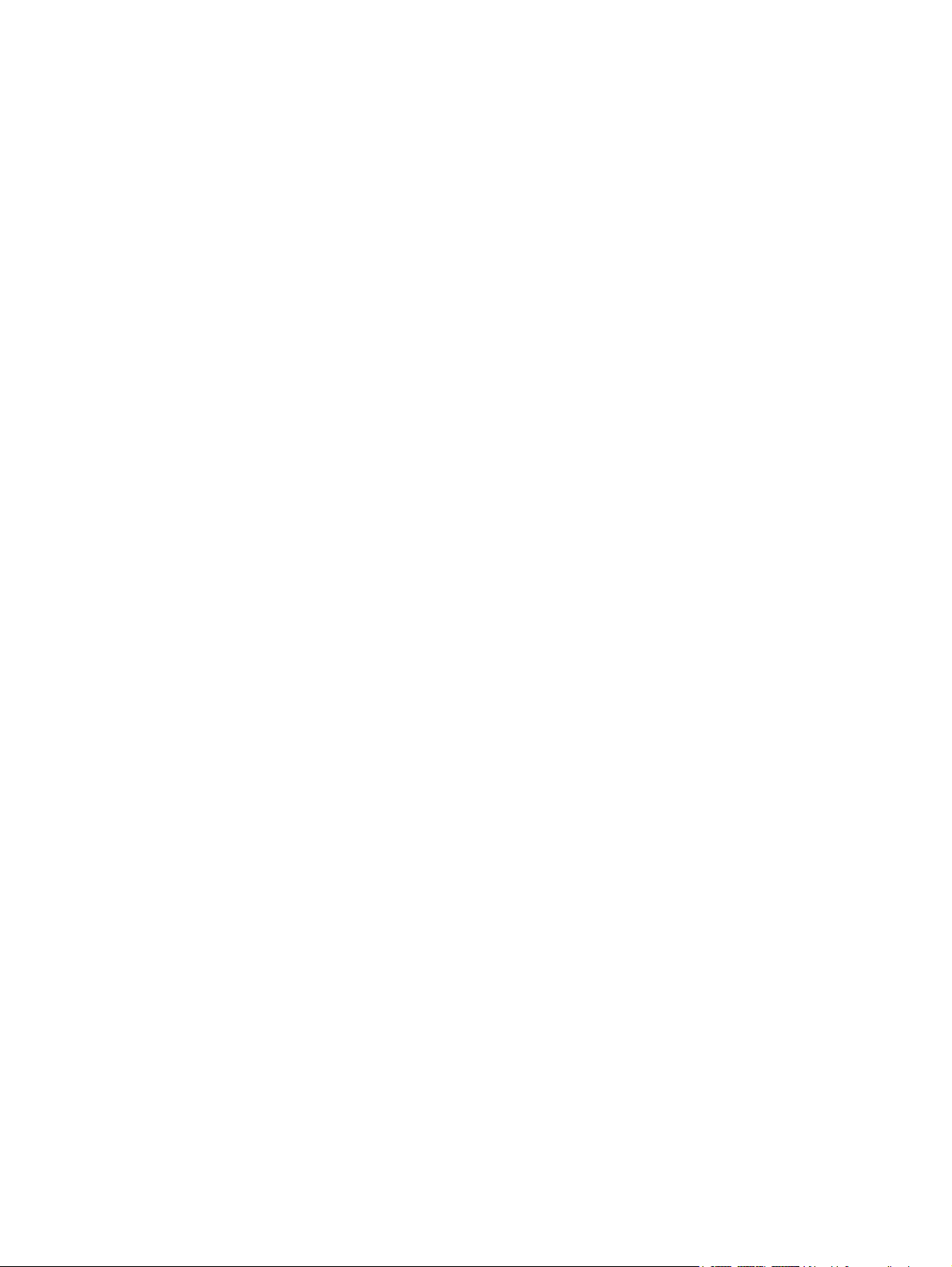
Notebook-Tour
Benutzerhandbuch
Page 2
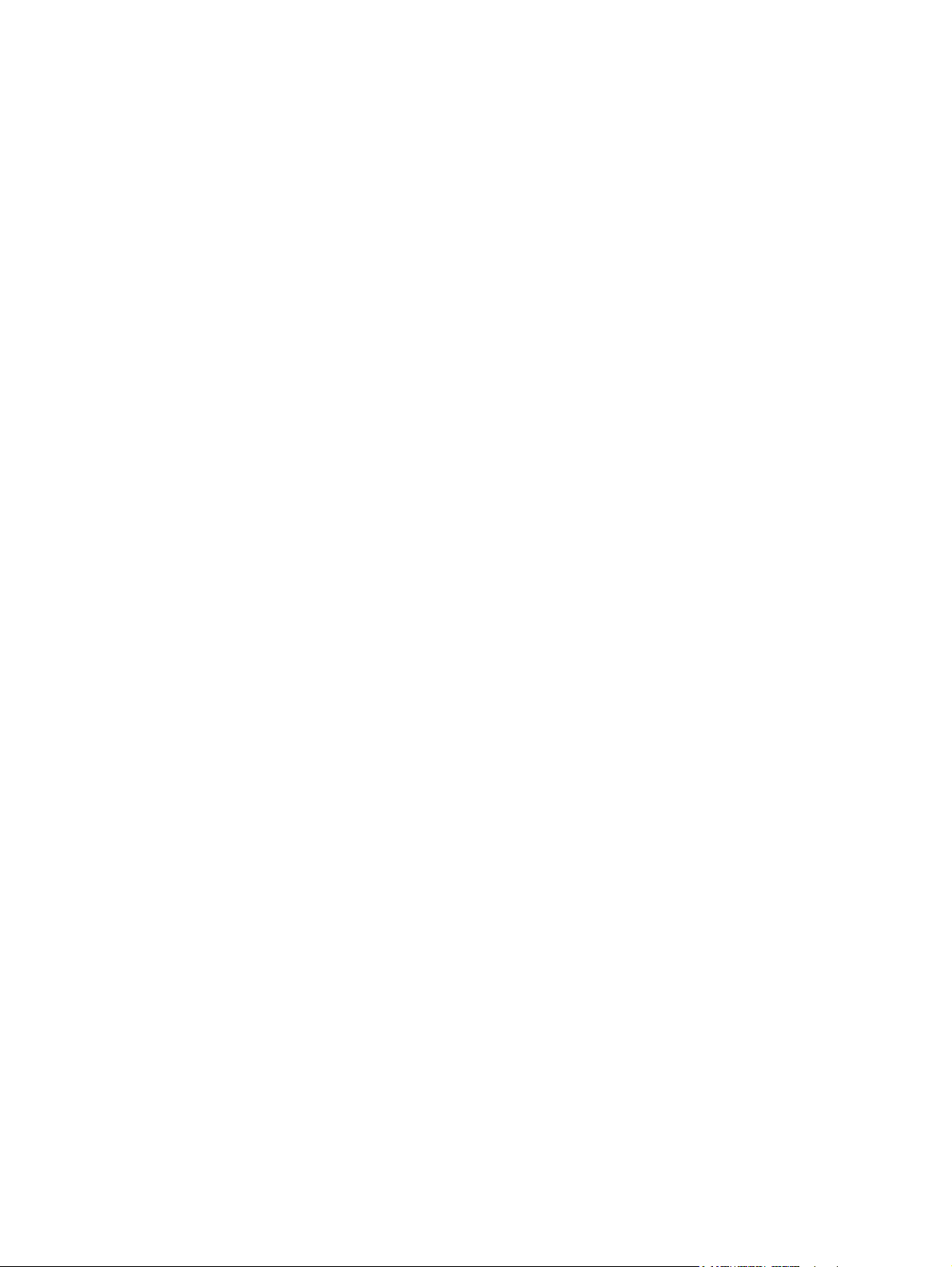
© Copyright 2008 Hewlett-Packard
Development Company, L.P.
Microsoft und Windows sind in den USA
eingetragene Marken der Microsoft
Corporation. Bluetooth ist eine Marke ihres
Inhabers und wird von Hewlett-Packard
Company in Lizenz verwendet. Das SD Logo
ist eine Marke ihres Inhabers.
Hewlett-Packard („HP“) haftet –
ausgenommen für die Verletzung des
Lebens, des Körpers, der Gesundheit oder
nach dem Produkthaftungsgesetz – nicht für
Schäden, die fahrlässig von HP, einem
gesetzlichen Vertreter oder einem
Erfüllungsgehilfen verursacht wurden. Die
Haftung für grobe Fahrlässigkeit und Vorsatz
bleibt hiervon unberührt.
Inhaltliche Änderungen dieses Dokuments
behalten wir uns ohne Ankündigung vor. Die
Informationen in dieser Veröffentlichung
werden ohne Gewähr für ihre Richtigkeit zur
Verfügung gestellt. Insbesondere enthalten
diese Informationen keinerlei zugesicherte
Eigenschaften. Alle sich aus der
Verwendung dieser Informationen
ergebenden Risiken trägt der Benutzer.
Produkthinweis
Dieses Benutzerhandbuch beschreibt die
Funktionen, die auf den meisten Modellen
verfügbar sind. Einige der Funktionen stehen
möglicherweise nicht auf Ihrem Computer
zur Verfügung.
Die Garantien für HP Produkte werden
ausschließlich in der entsprechenden, zum
Produkt gehörigen Garantieerklärung
beschrieben. Aus dem vorliegenden
Dokument sind keine weiter reichenden
Garantieansprüche abzuleiten.
Zweite Ausgabe: Juni 2008
Teilenummer des Dokuments: 482522-042
Page 3
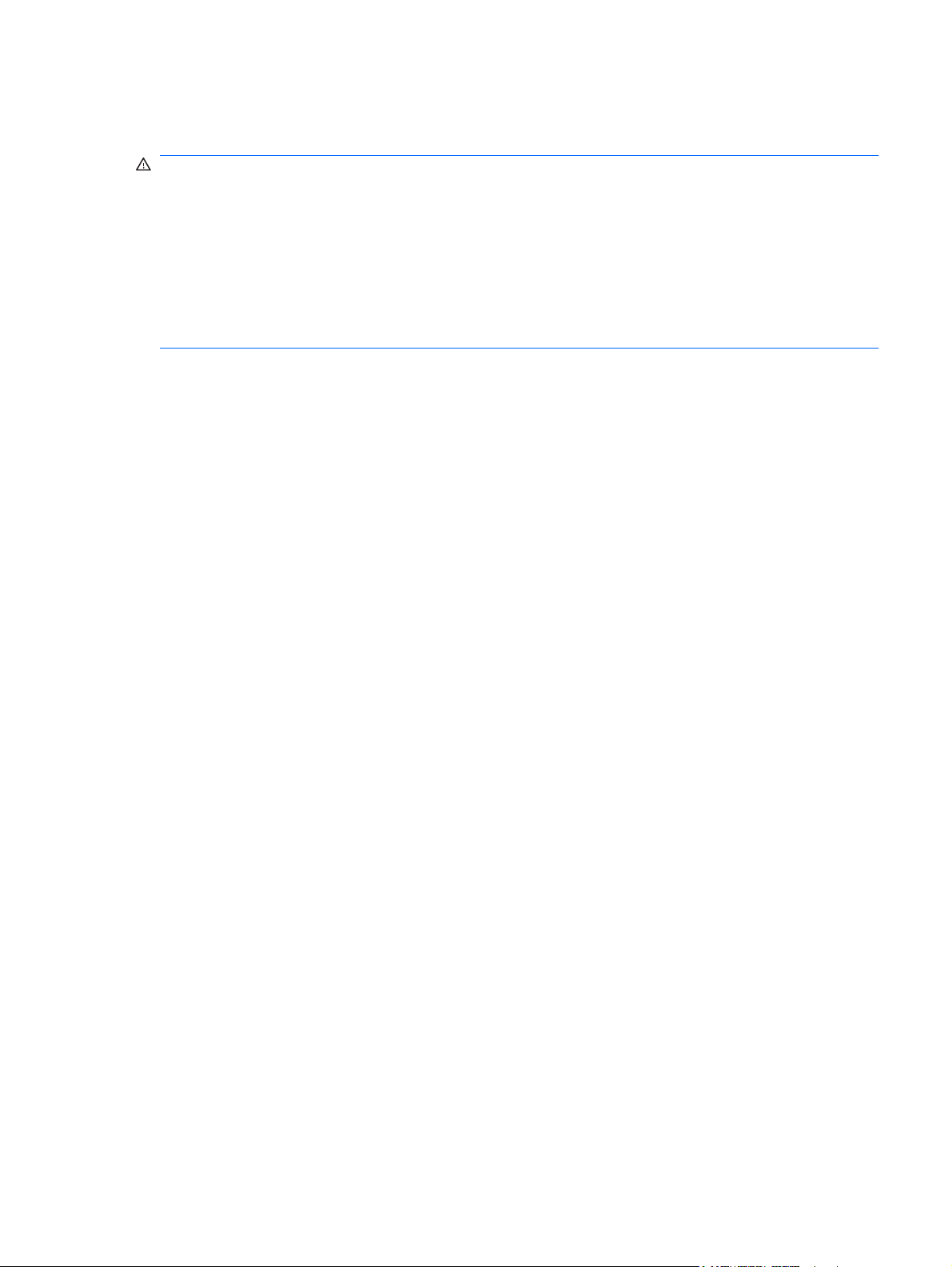
Sicherheitshinweis
VORSICHT! Um die Möglichkeit einer Verletzung durch Hitze oder einer Überhitzung des Computers
zu verringern, verwenden Sie den Computer nicht auf Ihrem Schoß, und blockieren Sie die
Lüftungsschlitze nicht. Verwenden Sie den Computer nur auf einer festen, ebenen Oberfläche.
Vermeiden Sie die Blockierung der Luftzirkulation durch andere feste Objekte, wie beispielsweise einen
in unmittelbarer Nähe aufgestellten Drucker, oder durch weiche Objekte, wie Bettwäsche, Teppiche
oder Kleidung. Vermeiden Sie während des Betriebs außerdem direkten Kontakt des Netzteils mit der
Haut und mit weichen Oberflächen, wie Bettwäsche, Teppiche oder Kleidung. Der Computer und das
Netzteil entsprechen den Temperaturgrenzwerten für dem Benutzer zugängliche Oberflächen, wie sie
in der internationalen Norm für die Sicherheit von Geräten der Informationstechnologie (IEC 60950)
festgelegt sind.
iii
Page 4
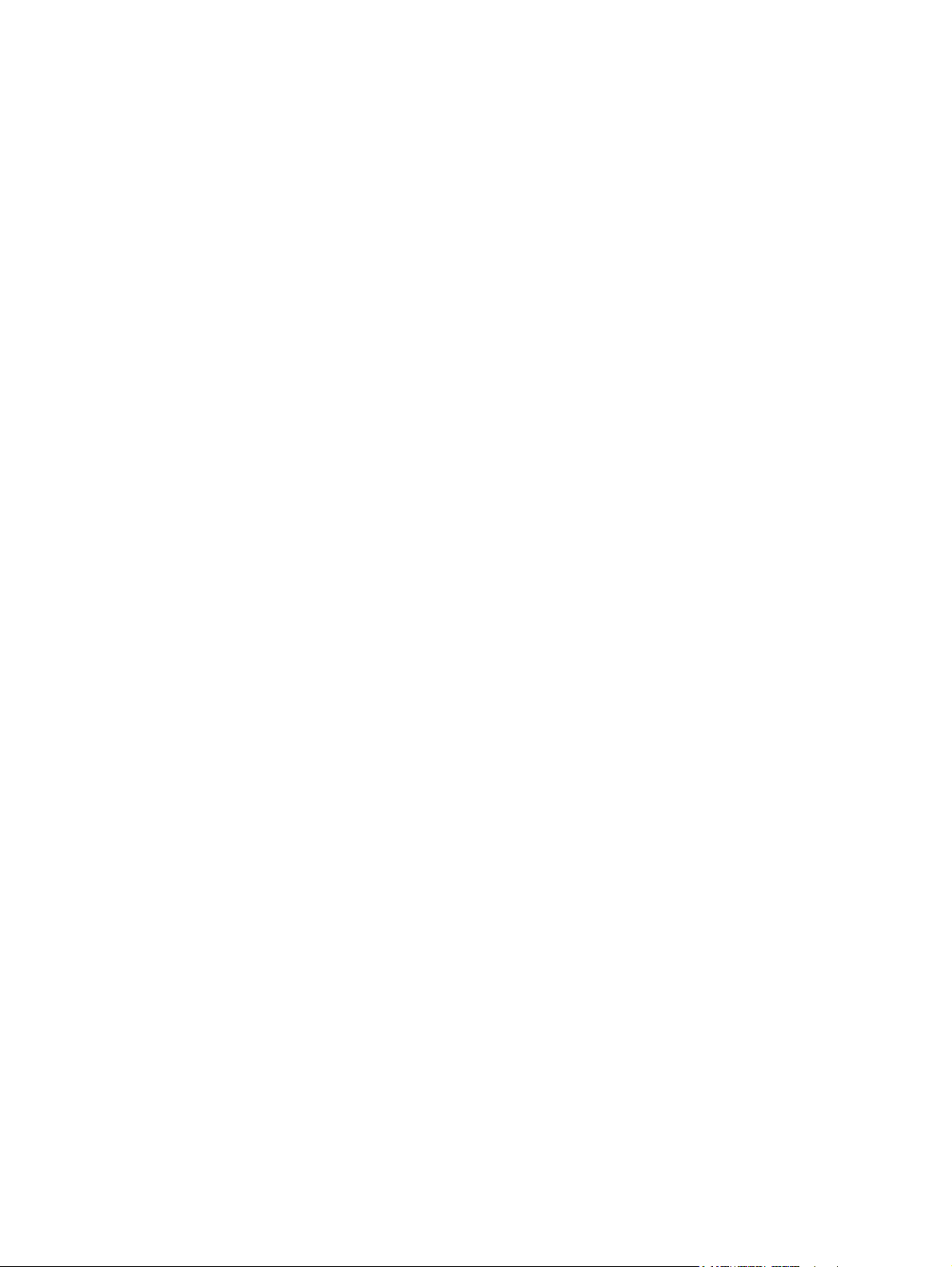
iv Sicherheitshinweis
Page 5
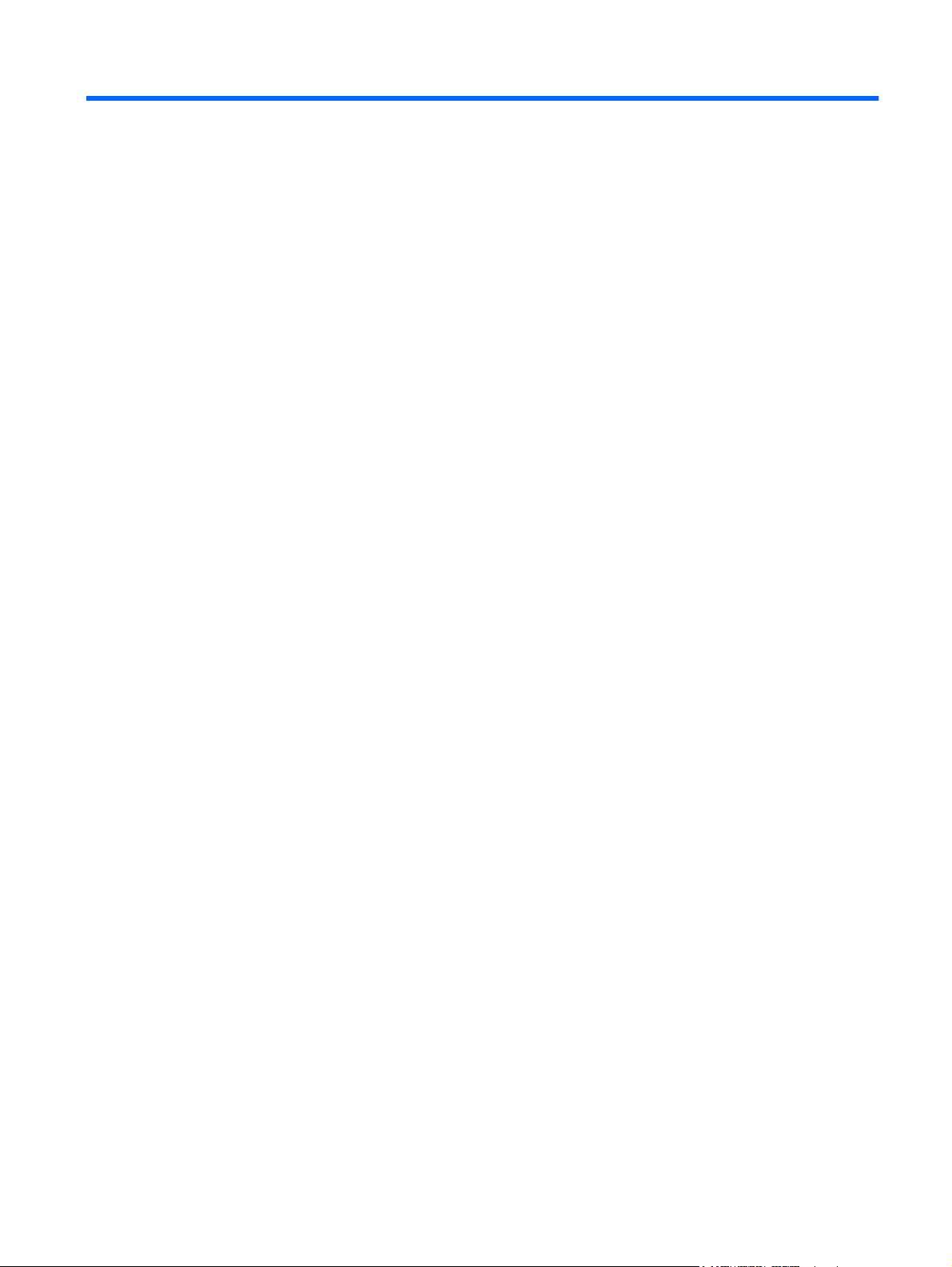
Inhaltsverzeichnis
1 Hardwarekomponenten
2 Komponenten
Komponenten an der Oberseite ........................................................................................................... 2
TouchPad ............................................................................................................................ 2
Tasten .................................................................................................................................. 3
Tasten und Lautsprecher ..................................................................................................... 4
Komponenten an der Vorderseite ........................................................................................................ 5
Komponente an der Rückseite ............................................................................................................. 6
Komponenten an der rechten Seite ...................................................................................................... 7
Komponenten an der linken Seite ........................................................................................................ 8
Komponenten an der Unterseite .......................................................................................................... 9
Display-Komponenten ........................................................................................................................ 10
LEDs .................................................................................................................................. 11
Reinigen des Displays ....................................................................................................... 11
Wireless-Antennen (bestimmte Modelle) ........................................................................................... 13
Zusätzliche Hardwarekomponenten ................................................................................................... 14
3 Etiketten
Index ................................................................................................................................................................... 16
v
Page 6
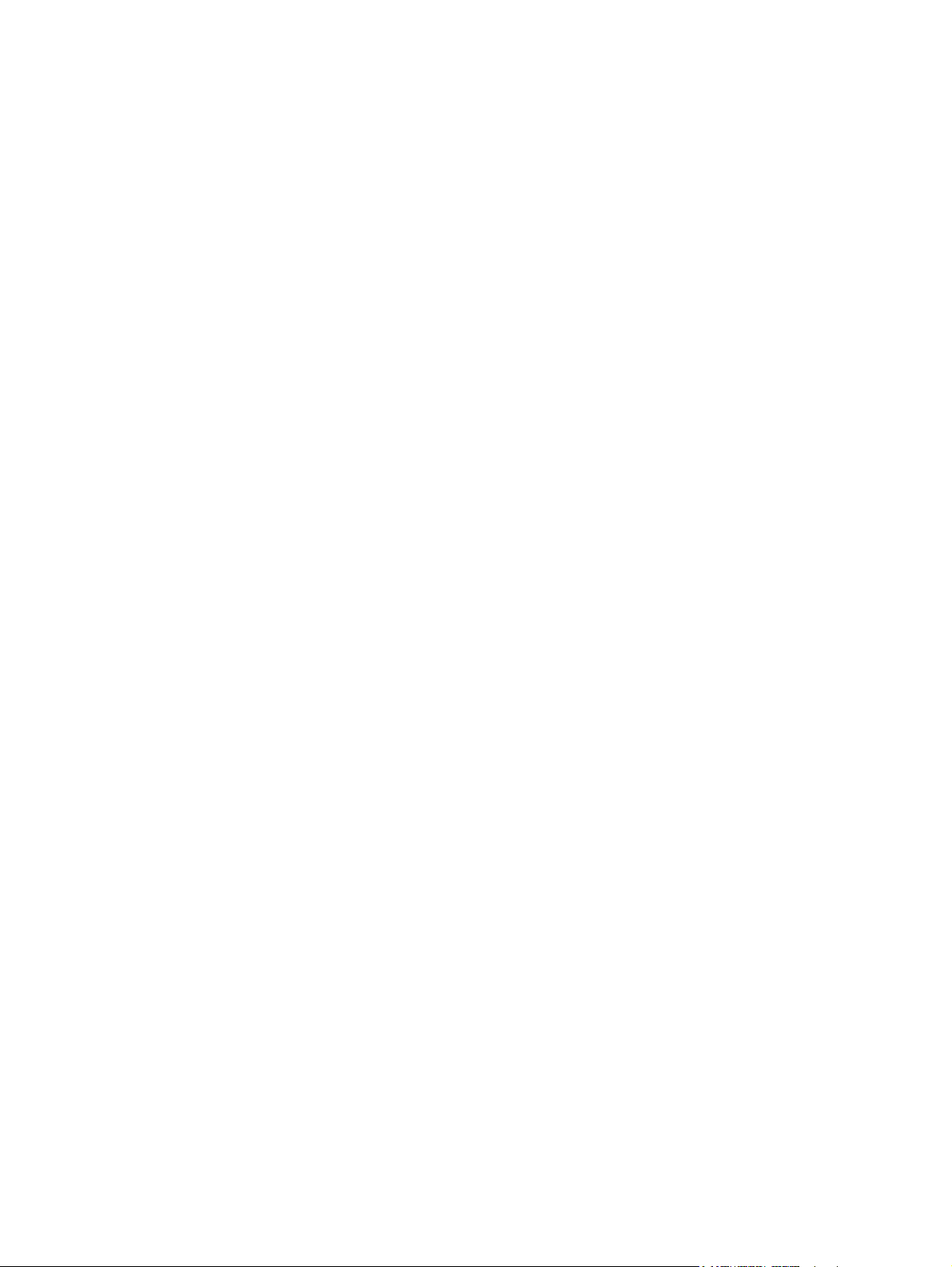
vi
Page 7

1 Hardwarekomponenten
Gehen Sie folgendermaßen vor, um eine Liste der im Computer installierten Hardware anzuzeigen:
1. Wählen Sie Start > Computer > Systemeigenschaften.
2. Klicken Sie im linken Fensterbereich auf Geräte-Manager.
Im Geräte-Manager können Sie auch Hardware hinzufügen oder Gerätekonfigurationen ändern.
HINWEIS: In Windows® ist das Merkmal Benutzerkontensteuerung zur Verbesserung der Sicherheit
Ihres Computers enthalten. Sie werden möglicherweise aufgefordert, Ihre Erlaubnis zu erteilen bzw. ein
Kennwort einzugeben, wenn Sie beispielsweise Software installieren, Dienstprogramme ausführen oder
Windows Einstellungen ändern möchten. Weitere Informationen dazu finden Sie unter Hilfe und
Support.
1
Page 8
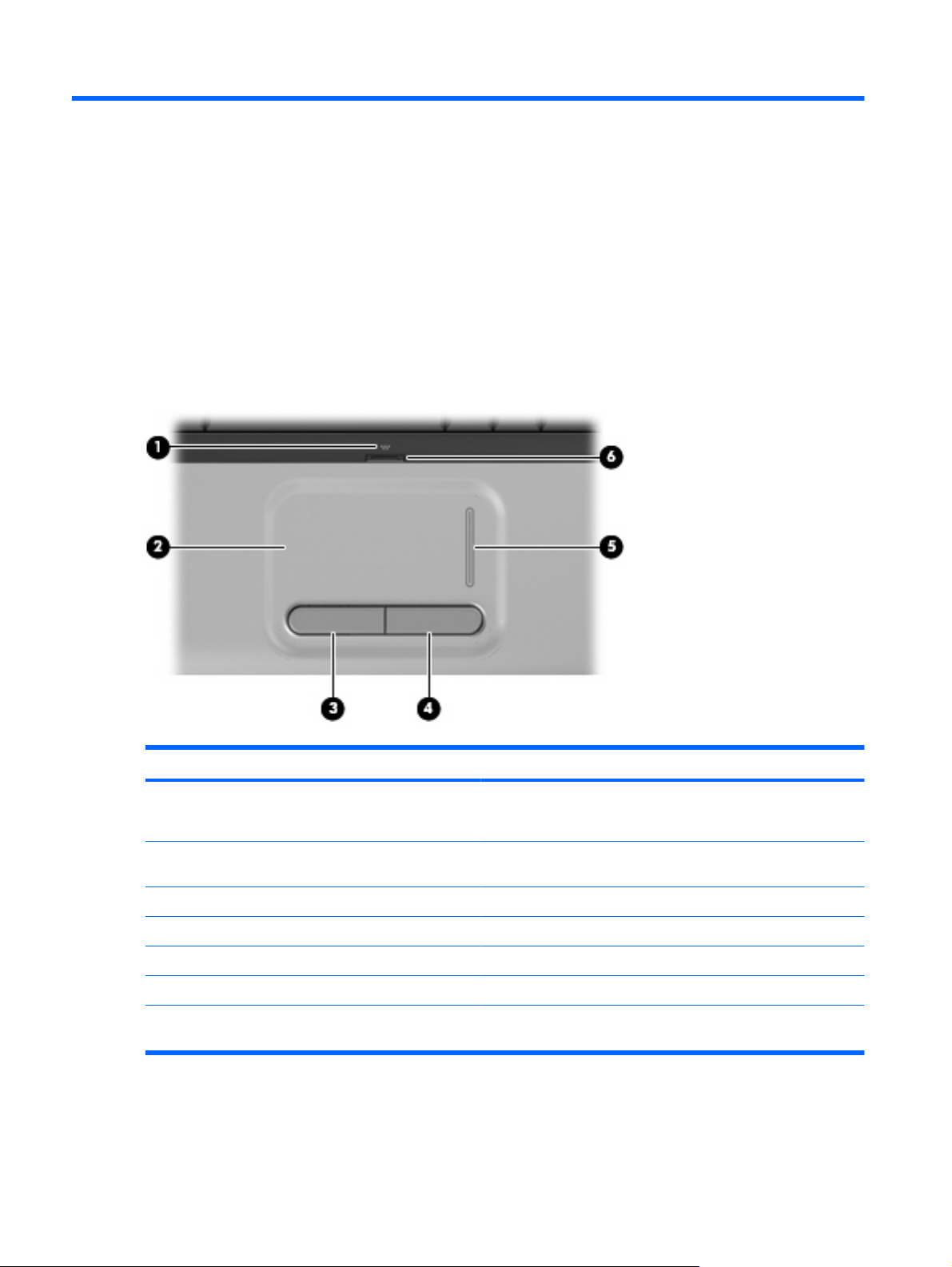
2 Komponenten
Komponenten an der Oberseite
TouchPad
Komponente Beschreibung
(1) TouchPad-LED
(2) TouchPad* Zum Bewegen des Zeigers und Auswählen und Aktivieren von
(3) Linke TouchPad-Taste* Funktioniert wie die linke Taste einer externen Maus.
(4) Rechte TouchPad-Taste* Funktioniert wie die rechte Taste einer externen Maus.
(5) TouchPad-Feld für vertikalen Bildlauf Ermöglicht den Bildlauf nach oben oder unten.
(6) TouchPad-Ein/Aus-Schalter Aktiviert/deaktiviert das TouchPad.
*In dieser Tabelle sind die Werkseinstellungen beschrieben. Wenn Sie die TouchPad-Eigenschaften anzeigen und ändern
möchten, wählen Sie Start > Systemsteuerung > Hardware und Sound > Maus.
2 Kapitel 2 Komponenten
Leuchtet weiß: Das TouchPad ist aktiviert.
●
Leuchtet gelb: Das TouchPad ist deaktiviert.
●
Objekten auf dem Bildschirm.
Page 9

Tasten
Komponente Beschreibung
(1) esc-Taste Drücken Sie gleichzeitig diese Taste und die fn-Taste, um
Systeminformationen über Ihren Computer anzuzeigen.
(2) fn-Taste Zum Ausführen häufig verwendeter Systemfunktionen in
Kombination mit einer Funktionstaste bzw. der esc-Taste.
(3) Windows Logo-Taste Zeigt das Windows Startmenü an.
(4) Windows Anwendungstaste Dient zum Einblenden des Shortcut-Menüs für Objekte hinter dem
Zeiger.
(5) Tasten des integrierten Ziffernblocks Können wie die Tasten auf einem externen Ziffernblock verwendet
(6) Lautstärketasten Zum Anpassen der Lautstärke, wenn gleichzeitig eine dieser
(7) Funktionstasten Zum Ausführen häufig verwendeter Systemfunktionen, wenn sie
werden.
Tasten und die fn-Taste gedrückt wird.
zusammen mit der fn-Taste gedrückt werden.
Komponenten an der Oberseite 3
Page 10

Tasten und Lautsprecher
Komponente Beschreibung
(1) Lautsprecher (2) Zur Klangausgabe.
(2) Betriebstaste
(3) Wireless-Taste Schaltet die Wireless-Funktion ein oder aus, stellt allerdings keine
Wenn der Computer ausgeschaltet ist, drücken Sie die Taste,
●
um den Computer einzuschalten.
Wenn der Computer eingeschaltet ist, drücken Sie die Taste
●
kurz, um den Energiesparmodus einzuleiten.
Wenn sich der Computer im Energiesparmodus befindet,
●
drücken Sie die Taste kurz, um den Energiesparmodus zu
beenden.
Wenn sich der Computer im Ruhezustand befindet, drücken
●
Sie die Taste kurz, um den Ruhezustand zu beenden.
Wenn der Computer nicht mehr reagiert und keine Möglichkeit
mehr besteht, ihn über Windows® herunterzufahren, halten Sie die
Betriebstaste mindestens 5 Sekunden lang gedrückt, um den
Computer auszuschalten.
Informationen zu Ihren Energieeinstellungen finden Sie unter
Start > Systemsteuerung > System und Wartung >
Energieoptionen.
Wireless-Verbindung her.
HINWEIS: Zum Aufbau einer Wireless-Verbindung muss bereits
ein WLAN eingerichtet sein.
4 Kapitel 2 Komponenten
Page 11

Komponenten an der Vorderseite
Komponente Beschreibung
(1) Betriebsanzeige
(2) Akkuanzeige
(3) Laufwerkanzeige Blinkt: Auf die Festplatte oder das optische Laufwerk wird gerade
(4) Audioeingangsbuchse (Mikrofon) Zum Anschließen des Mikrofons eines optionalen Computer-
(5) Audioausgangsbuchse (Kopfhörer) Zum Übertragen von Audiosignalen, wenn das Gerät an optionale
Leuchtet: Der Computer ist eingeschaltet.
●
Blinkt: Der Computer befindet sich im Energiesparmodus.
●
Leuchtet nicht: Der Computer ist ausgeschaltet oder im
●
Ruhezustand.
Leuchtet: Ein Akku wird aufgeladen.
●
Blinkt: Ein Akku, der die einzige Stromquelle des Systems
●
bildet, hat einen niedrigen Akkuladestand erreicht. Wenn ein
Akku einen kritischen Akkuladestand erreicht, beginnt die
Akkuanzeige schnell zu blinken.
Leuchtet nicht: Beim Anschließen des Computers an eine
●
externe Stromquelle wird die Akkuanzeige ausgeschaltet,
wenn alle Akkus im Computer vollständig aufgeladen sind.
Wenn der Computer nicht an eine externe Stromquelle
angeschlossen ist, leuchtet die Anzeige solange nicht, bis der
Akku einen niedrigen Akkuladestand erreicht.
zugegriffen.
Headsets oder eines einzelnen Mono- oder Stereomikrofons.
Stereo-Aktivlautsprecher, Kopfhörer, Ohrhörer, ein Headset oder
die Fernsehtonausgabe angeschlossen ist.
HINWEIS: In dieser Tabelle sind die Werkseinstellungen beschrieben. Informationen zum Ändern der Werkseinstellungen
finden Sie in den Benutzerhandbüchern unter Hilfe und Support.
Komponenten an der Vorderseite 5
Page 12

Komponente an der Rückseite
Komponente Beschreibung
Lüftungsschlitz Sorgen für die erforderliche Luftzirkulation zum Kühlen interner
Komponenten.
HINWEIS: Der Lüfter des Computers startet automatisch, um
interne Komponenten zu kühlen und eine Überhitzung zu
vermeiden. Während des routinemäßigen Computerbetriebs wird
der Lüfter regelmäßig ein- und wieder ausgeschaltet.
6 Kapitel 2 Komponenten
Page 13

Komponenten an der rechten Seite
Komponente Beschreibung
(1) Optisches Laufwerk Zum Lesen optischer Discs und bei bestimmten Modellen auch
zum Beschreiben optischer Discs.
(2) LED am optischen Laufwerk Blinkt: Auf das optische Laufwerk wird gerade zugegriffen.
(3) USB-Anschlüsse (2) Zum Anschließen optionaler USB-Geräte.
(4) RJ-11-Modembuchse (bestimmte Modelle) Zum Anschließen eines Modemkabels.
(5) Öffnung für die Diebstahlsicherung Zum Befestigen eines optionalen Sicherheitskabels am Computer.
HINWEIS: Die Diebstahlsicherung soll zur Abschreckung
dienen. Sie kann jedoch eine missbräuchliche Verwendung oder
einen Diebstahl des Produkts nicht in jedem Fall verhindern.
Komponenten an der rechten Seite 7
Page 14

Komponenten an der linken Seite
Komponente Beschreibung
(1) Netzanschluss Zum Anschließen eines Netzteils.
(2) Netzteil-LED
(3) Monitoranschluss Zum Anschließen eines externen VGA-Monitors oder Projektors.
(4) RJ-45-Netzwerkbuchse Zum Anschließen eines Netzwerkkabels.
(5) HDMI-Anschluss Zum Anschließen optionaler Video- oder Audiogeräte,
(6) USB-Anschluss Zum Anschließen eines optionalen USB-Geräts.
(7) Steckplatz für digitale Medien Unterstützt die folgenden Formate von optionalen digitalen
Leuchtet: Der Computer ist mit einer externen Stromquelle
●
verbunden.
Leuchtet nicht: Der Computer ist nicht mit einer externen
●
Stromquelle verbunden.
beispielsweise ein High-Definition-Fernsehgerät, oder anderer
kompatibler digitaler oder Audiokomponenten.
Speicherkarten:
Memory Stick (MS)
●
Memory Stick Pro (MSP)
●
MultiMediaCard (MMC)
●
Secure Digital (SD-Speicherkarte)
●
xD-Picture Card (XD)
●
xD-Picture Card (XD) vom Typ H
●
(8) LED für Steckplatz für digitale Medien Leuchtet: Auf eine digitale Karte wird zugegriffen.
8 Kapitel 2 Komponenten
xD-Picture Card (XD) vom Typ M
●
Page 15

Komponenten an der Unterseite
Komponente Beschreibung
(1) Akkufach Nimmt den Akku auf.
(2) Akku-Entriegelungsschieber Zur Freigabe des primären Akkus aus dem Akkufach.
(3) WLAN-Modulfach Enthält das WLAN-Modul.
ACHTUNG: Um eine Systemblockierung zu vermeiden,
verwenden Sie zum Austausch nur ein Wireless-Modul, das für die
Verwendung in Ihrem Computer von der Behörde zugelassen ist,
die in Ihrem Land bzw. Ihrer Region für Wireless-Geräte zuständig
ist. Wenn Sie das Modul austauschen und dann eine Warnmeldung
angezeigt wird, entfernen Sie das Modul, um die
Computerfunktionalität wiederherzustellen, und kontaktieren Sie
dann über Hilfe und Support den technischen Support.
(4) Lüftungsschlitze (4) Ermöglichen die notwendige Luftzirkulation zum Kühlen interner
Komponenten.
HINWEIS: Der Lüfter des Computers startet automatisch, um
interne Komponenten zu kühlen und eine Überhitzung zu
vermeiden. Während des routinemäßigen Computerbetriebs wird
der Lüfter regelmäßig ein- und wieder ausgeschaltet.
(5) Speichermodulfach Enthält die Speichermodulsteckplätze.
(6) Festplattenschacht Enthält die Festplatte.
Komponenten an der Unterseite 9
Page 16

Display-Komponenten
Komponente Beschreibung
(1) LED für integrierte Webcam Leuchtet: Die integrierte Webcam wird gerade verwendet.
(2) Integrierte Webcam Für Audio- und Videoaufnahmen sowie Fotos.
(3) Internes Mikrofon Für Audioaufzeichnungen.
10 Kapitel 2 Komponenten
Page 17

LEDs
Komponente Beschreibung
(1) TouchPad-LED
(2) LED für die Feststelltaste Leuchtet: Die Feststelltaste ist aktiviert.
(3) Betriebsanzeige*
(4) Wireless-LED
(5) LED für die num-Taste Leuchtet: Die num-Taste bzw. der integrierte Ziffernblock ist
*Die LED auf der Betriebstaste ist nur bei geöffnetem Computer sichtbar. Die Betriebsanzeige an der Vorderseite des
Computers ist auch bei geschlossenem Computer sichtbar.
Reinigen des Displays
Leuchtet weiß: Das TouchPad ist aktiviert.
●
Leuchtet gelb: Das TouchPad ist deaktiviert.
●
Leuchtet: Der Computer ist eingeschaltet.
●
Blinkt: Der Computer befindet sich im Energiesparmodus.
●
Leuchtet nicht: Der Computer ist ausgeschaltet oder im
●
Ruhezustand.
Leuchtet blau: Ein integriertes Wireless-Gerät, z. B. ein
●
WLAN-Gerät und/oder ein Bluetooth®-Gerät, ist
eingeschaltet.
Leuchtet gelb: Alle Wireless-Geräte sind ausgeschaltet.
●
aktiviert.
Zur Entfernung von Schmierflecken und Fusseln sollten Sie das Display häufig mit einem weichen,
feuchten und fusselfreien Tuch reinigen. Muss das Display intensiver gereinigt werden, verwenden Sie
feuchte antistatische Wischtücher oder ein antistatisches Displayreinigungsmittel.
Display-Komponenten 11
Page 18

ACHTUNG: Um einer dauerhaften Beschädigung des Computers vorzubeugen, sollten Sie unter
keinen Umständen Wasser, Reinigungsmittel oder Chemikalien auf das Display sprühen.
12 Kapitel 2 Komponenten
Page 19

Wireless-Antennen (bestimmte Modelle)
Bestimmte Computermodelle verfügen über mindestens zwei Wireless-Antennen, über die Signale für
Wireless-Geräte empfangen und gesendet werden können. Diese Antennen sind außerhalb des
Computers nicht sichtbar.
HINWEIS: Achten Sie im Sinne einer optimalen Übertragung darauf, dass sich keine Gegenstände in
unmittelbarer Umgebung der Antennen befinden.
Zulassungshinweise für Ihr Land/Ihre Region finden Sie im Dokument Hinweise zu Zulassung,
Sicherheit und Umweltverträglichkeit unter Hilfe und Support.
Wireless-Antennen (bestimmte Modelle) 13
Page 20

Zusätzliche Hardwarekomponenten
Komponente Beschreibung
(1) Netzkabel* Zum Anschließen des Netzteils an eine Steckdose.
(2) Netzteil Wandelt Wechselstrom in Gleichstrom.
(3) Akku* Zur Stromversorgung des Computers, wenn er nicht an eine
externe Stromquelle angeschlossen ist.
(4) Modemkabel* (bestimmte Modelle) Zum Anschließen des internen Modems an eine RJ-11-
Telefonbuchse oder einen landes- oder regionsspezifischen
Modemadapter.
*Modem- und Netzkabel sowie Akkus unterscheiden sich äußerlich je nach Region und Land.
14 Kapitel 2 Komponenten
Page 21

3Etiketten
Die am Computer angebrachten Etiketten enthalten Informationen, die Sie möglicherweise für die
Fehlerbeseitigung oder bei Mitnahme des Computers in das Ausland benötigen.
Service-Etikett: Enthält den Produktnamen, den Seriennamen, die Seriennummer (S/N) und die
●
Produktnummer (P/N) Ihres Computers. Halten Sie diese Angaben bereit, wenn Sie sich an den
technischen Support wenden. Das Service-Etikett ist unten am Computer angebracht.
Microsoft® Echtheitszertifikat: Enthält den Windows® Produktschlüssel. Den Produktschlüssel
●
benötigen Sie eventuell, um das Betriebssystem zu aktualisieren oder zu reparieren. Das Zertifikat
ist unten am Computer angebracht.
Zulassungsetikett: Enthält Zulassungsinformationen über den Computer. Das Zulassungsetikett
●
ist innen im Akkufach angebracht.
Etikett zur Modemzulassung: Enthält Zulassungsinformationen über das Modem und die amtlichen
●
Symbole, die in einigen Ländern erforderlich sind, in denen das Modem für die Verwendung
zugelassen wurde. Eventuell benötigen Sie diese Informationen bei Mitnahme des Computers in
das Ausland. Das Etikett zur Modemzulassung ist innen an der Festplattenabdeckung und der
WLAN-Modulfachabdeckung angebracht.
Zulassungsetikett(en) für Wireless-Geräte (bestimmte Modelle): Enthalten Informationen zu
●
optionalen Wireless-Geräten und die amtlichen Symbole für einige Länder oder Regionen, in denen
die Geräte für die Verwendung zugelassen sind. Ein optionales Gerät kann ein WLAN-Gerät oder
ein optionales Bluetooth®-Gerät sein. Wenn Ihr Computermodell Wireless-Geräte enthält, sind die
entsprechenden Zulassungsetiketten am Computer angebracht. Eventuell benötigen Sie diese
Informationen bei Mitnahme des Computers in das Ausland. Die Zulassungsetiketten für WirelessGeräte sind innen an der Festplattenabdeckung und der WLAN-Modulfachabdeckung
angebracht.
SIM-Karten-Etikett (bestimmte Modelle): Enthält die ICCID (Integrated Circuit Card Identifier) der
●
SIM-Karte. Dieses Etikett ist innen im Akkufach angebracht.
Etikett mit der Seriennummer des HP UMTS-Moduls (bestimmte Modelle): Enthält die
●
Seriennummer des HP UMTS-Moduls. Dieses Etikett ist innen im Akkufach angebracht.
15
Page 22

Index
A
Akku 14
Akkuanzeige 5
Akku-Entriegelungsschieber 9
Akkufach 9, 15
Anschlüsse
HDMI-Anschluss 8
Monitoranschluss 8
USB-Anschlüsse 7, 8
Anschlüsse, Netzanschluss 8
Antennen 13
Anwendungstaste, Windows 3
Audioausgangsbuchse
(Kopfhörer) 5
Audioeingangsbuchse
(Mikrofon) 5
B
Betriebsanzeige 5, 11
Betriebssystem
Microsoft Echtheitszertifikat,
Etikett 15
Produktschlüssel 15
Betriebstaste 4
Bildlauffelder, TouchPad 2
Bluetooth-Etikett 15
Buchsen
Audioausgangsbuchse
(Kopfhörer) 5
Audioeingangsbuchse
(Mikrofon) 5
RJ-11-Buchse (Modem) 7
RJ-45-Buchse (Netzwerk) 8
D
Diebstahlsicherung, Öffnung 7
E
Echtheitszertifikat, Etikett 15
esc-Taste 3
Etiketten
Bluetooth-Etikett 15
Etikett zur
Modemzulassung 15
HP UMTS-Modul, Etikett mit
Seriennummer 15
Microsoft
Echtheitszertifikat 15
Service-Etikett 15
SIM-Karten-Etikett 15
Wireless-Gerät,
Zulassungsetikett 15
WLAN-Etikett 15
Zulassungsetikett 15
Externer Monitor, Anschluss 8
F
Fächer
Akkufach 9, 15
Speichermodulfach 9
WLAN-Modulfach 9
Festplattenschacht 9
Feststelltaste, LED 11
fn-Taste 3
Funktionstasten 3
H
HDMI-Anschluss 8
HP UMTS-Modul, Etikett mit
Seriennummer 15
I
Integrierte Webcam 10
Internes Mikrofon 10
K
Komponenten
Display 10
Linke Seite 8
Oberseite 2
Rechte Seite 7
Rückseite 6
Unterseite 9
Vorderseite 5
Zusätzliche
Hardwarekomponenten 14
Kopfhörerbuchse
(Audioausgang) 5
L
Laufwerkanzeige 5
Laufwerke, Festplatte 9
Lautsprecher 4
Lautstärketasten 3
LEDs
Akkuanzeige 5
Betriebsanzeige 5, 11
Laufwerkanzeige 5
LED für die Feststelltaste 11
LED für die num-Taste 11
LED für Steckplatz für digitale
Medien 8
Netzteil-LED 8
TouchPad-LED 2, 11
Wireless-LED 11
Lüftungsschlitze 6, 9
M
Microsoft Echtheitszertifikat,
Etikett 15
Mikrofon, intern 10
Mikrofonbuchse
(Audioeingang) 5
Modemkabel 14
Modemzulassung, Etikett 15
Monitoranschluss 8
N
Netzanschluss 8
Netzkabel 14
16 Index
Page 23

Netzteil 14
Netzteil-LED 8
num-Taste, LED 11
O
Öffnungen
Diebstahlsicherung 7
Optisches Laufwerk 7
P
Produktname und -nummer des
Computers 15
Produktschlüssel 15
R
Reinigen des Displays 11
Reisen mit dem Computer
Modemzulassung, Etikett 15
Wireless-Gerät,
Zulassungsetiketten 15
RJ-11-Buchse (Modem) 7
RJ-45-Buchse (Netzwerk) 8
S
Schächte
Festplattenschacht 9
Schalter
TouchPad-Ein/Aus-Schalter 2
Seriennummer des
Computers 15
Service-Etikett 15
SIM-Karten-Etikett 15
Speichermodulfach 9
Steckplätze
Speichermodulsteckplätze 9
Steckplatz für digitale
Medien 8
Steckplatz für digitale Medien 8
Steckplatz für digitale Medien,
Beschreibung der LED 8
Wireless-Taste 4
Ziffernblock 3
TouchPad 2
TouchPad-Bildlauffelder 2
TouchPad-Ein/Aus-Schalter 2
TouchPad-LED 2, 11
TouchPad-Tasten 2
U
USB-Anschlüsse 7, 8
V
Verriegelungen
Akku-Entriegelungsschieber 9
W
Webcam 10
Webcam-LED 10
Windows Anwendungstaste 3
Windows Logo-Taste 3
Wireless-Antennen 13
Wireless-Gerät,
Zulassungsetikett 15
Wireless-LED 11
Wireless-Taste 4
WLAN-Etikett 15
WLAN-Gerät 15
WLAN-Modulfach 9
Z
Ziffernblocktasten 3
Zulassungsinformationen
Modemzulassung, Etikett 15
Wireless-Gerät,
Zulassungsetiketten 15
Zulassungsetikett 15
T
Tasten
Betriebstaste 4
esc-Taste 3
fn-Taste 3
Funktionstasten 3
Lautstärketasten 3
TouchPad-Tasten 2
Windows Anwendungstaste 3
Windows Logo-Taste 3
Index 17
Page 24

